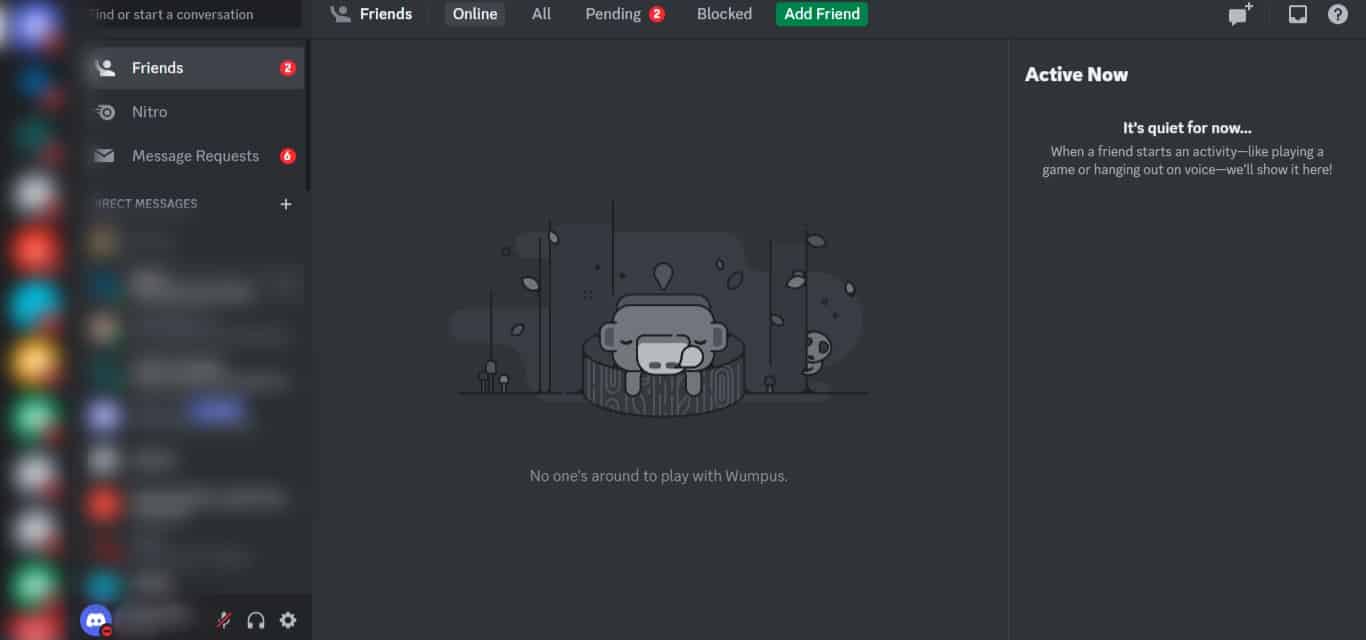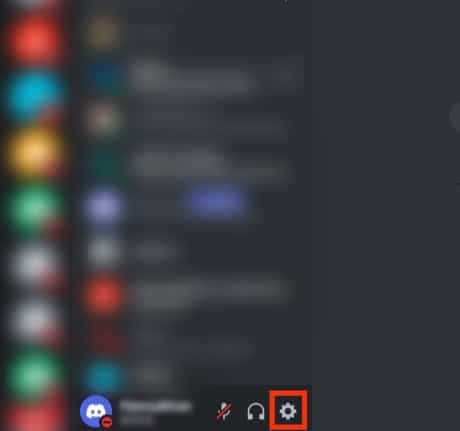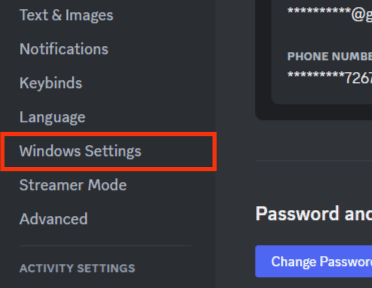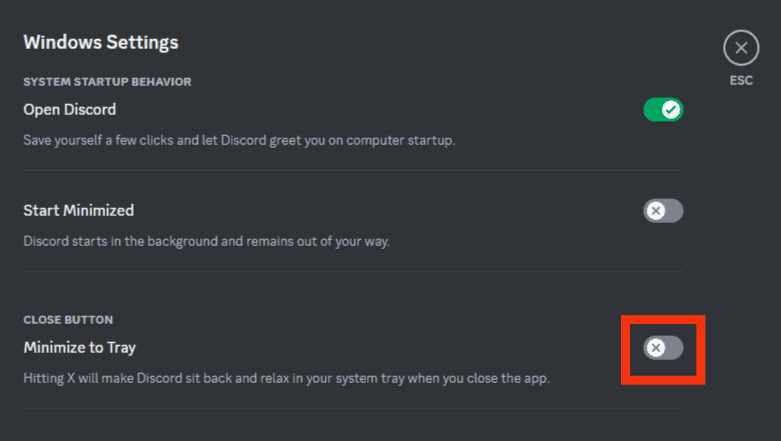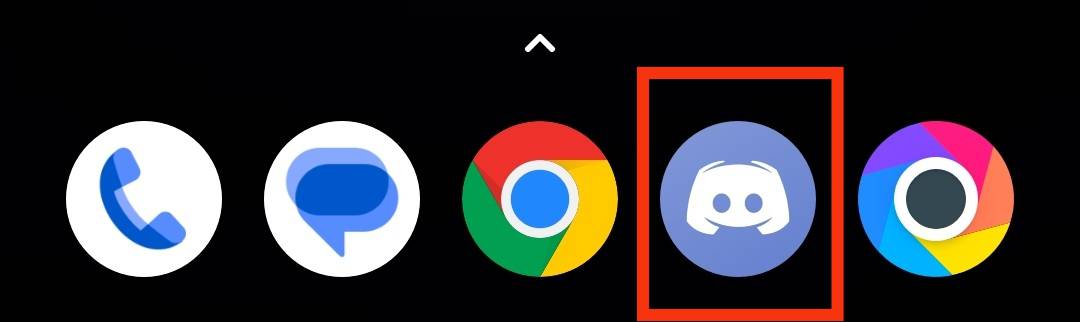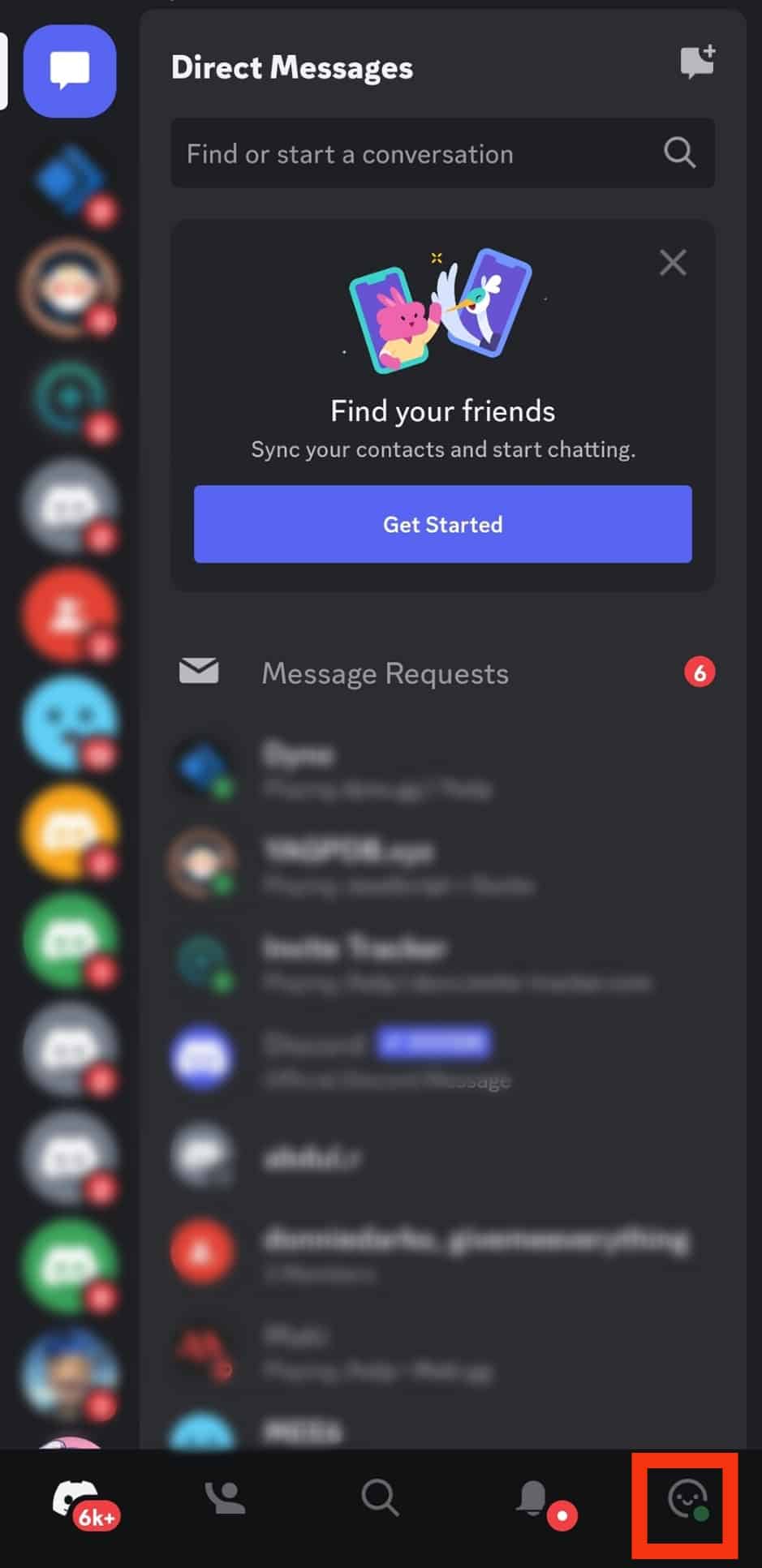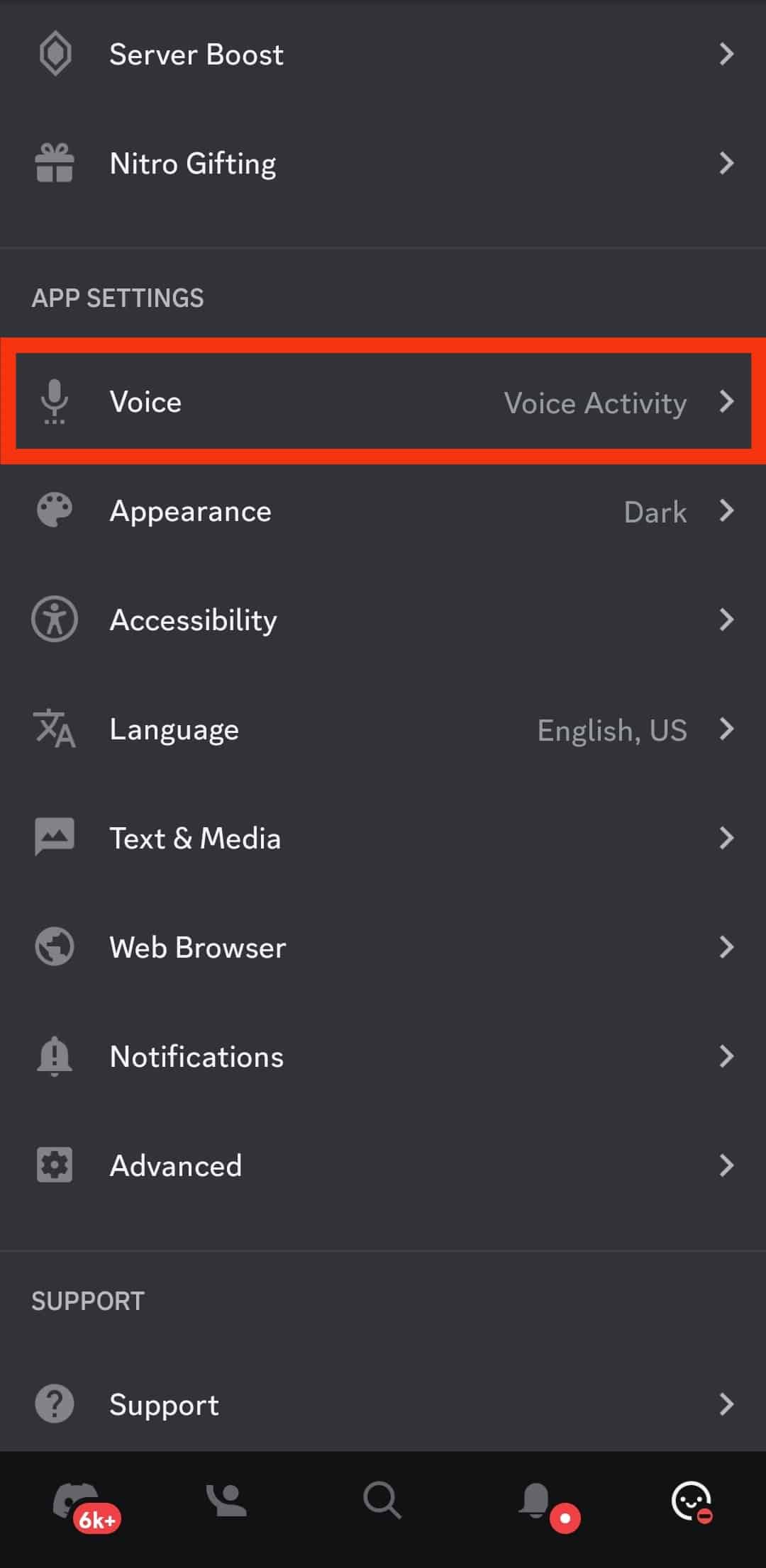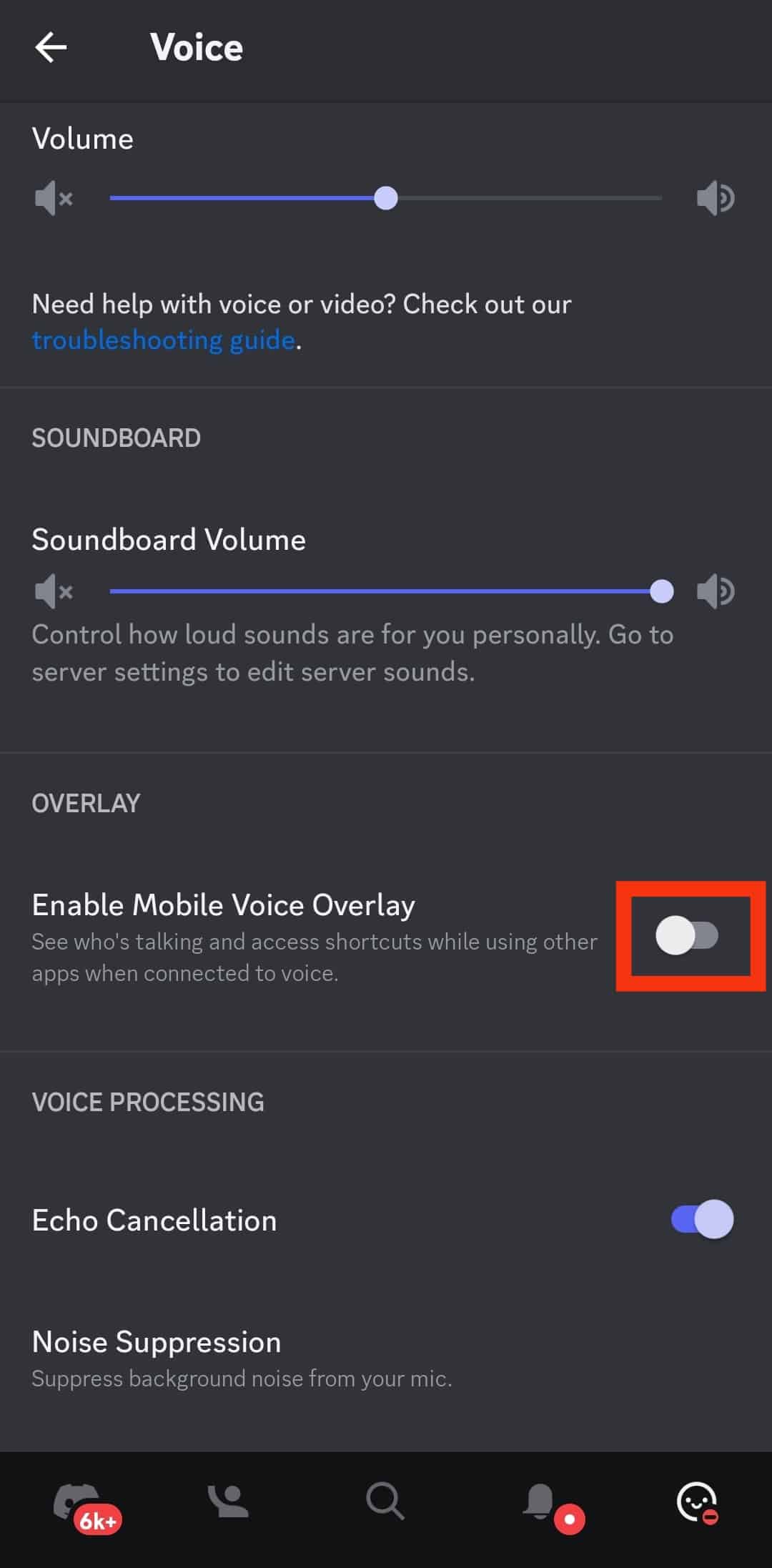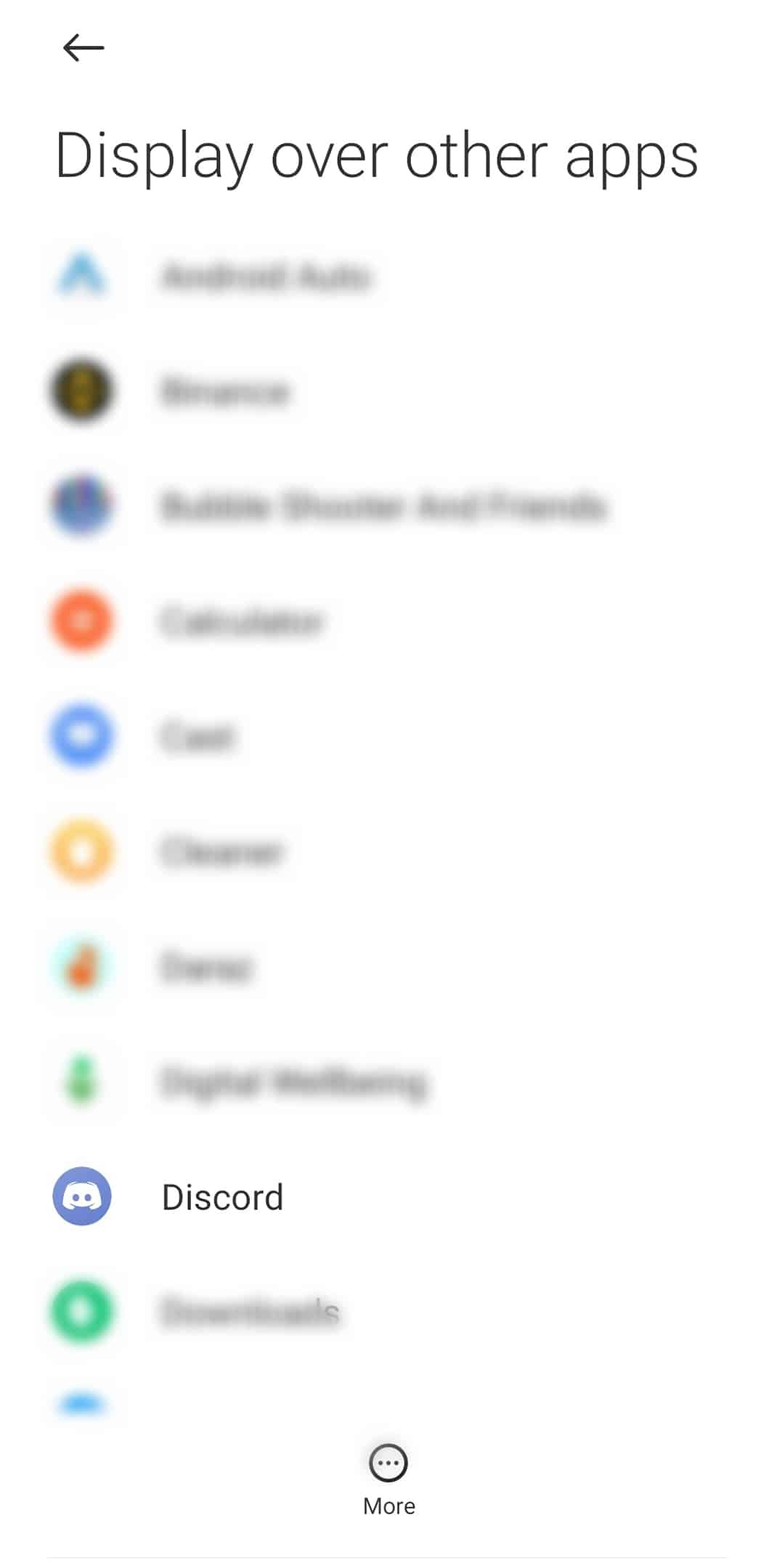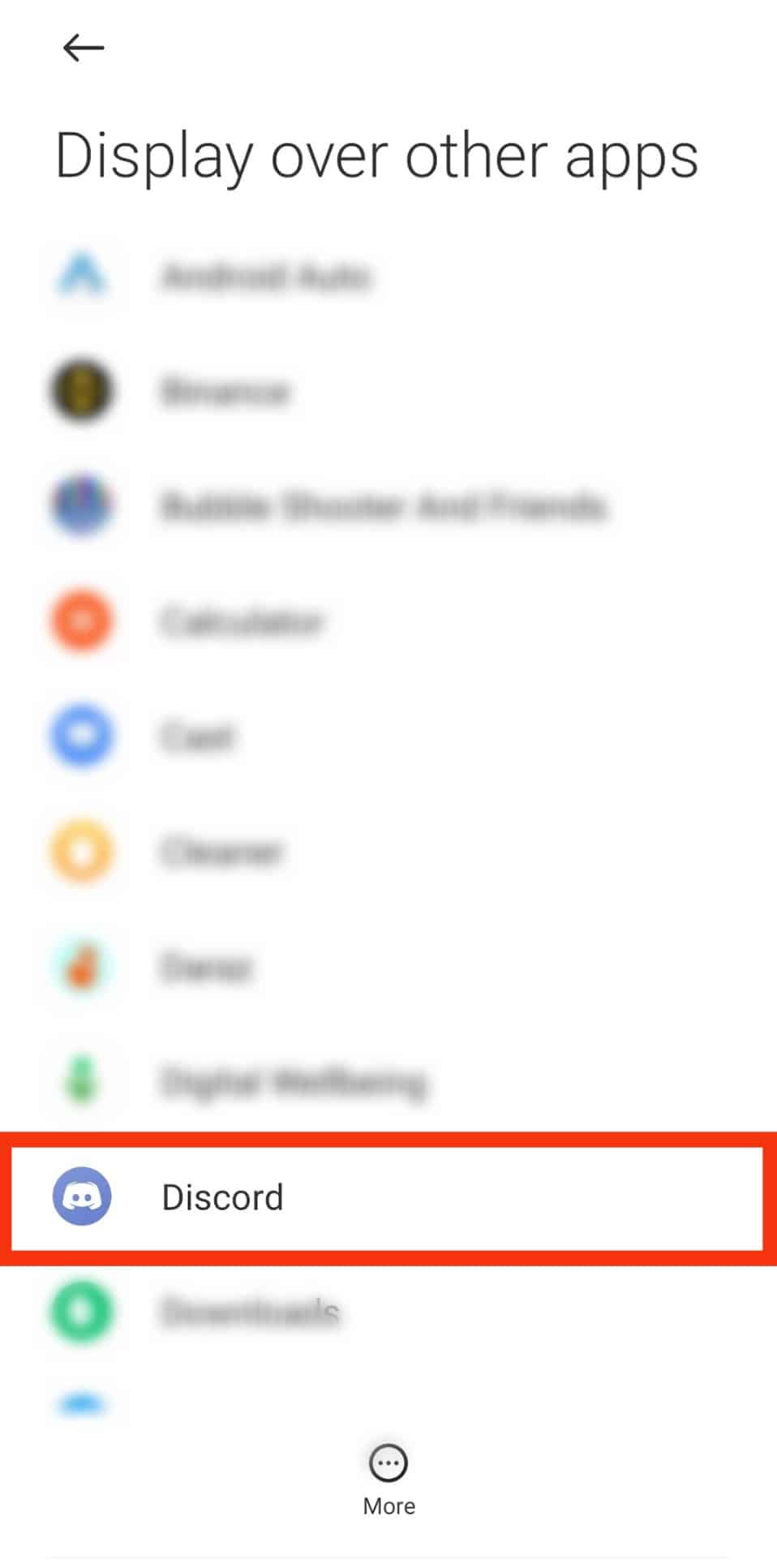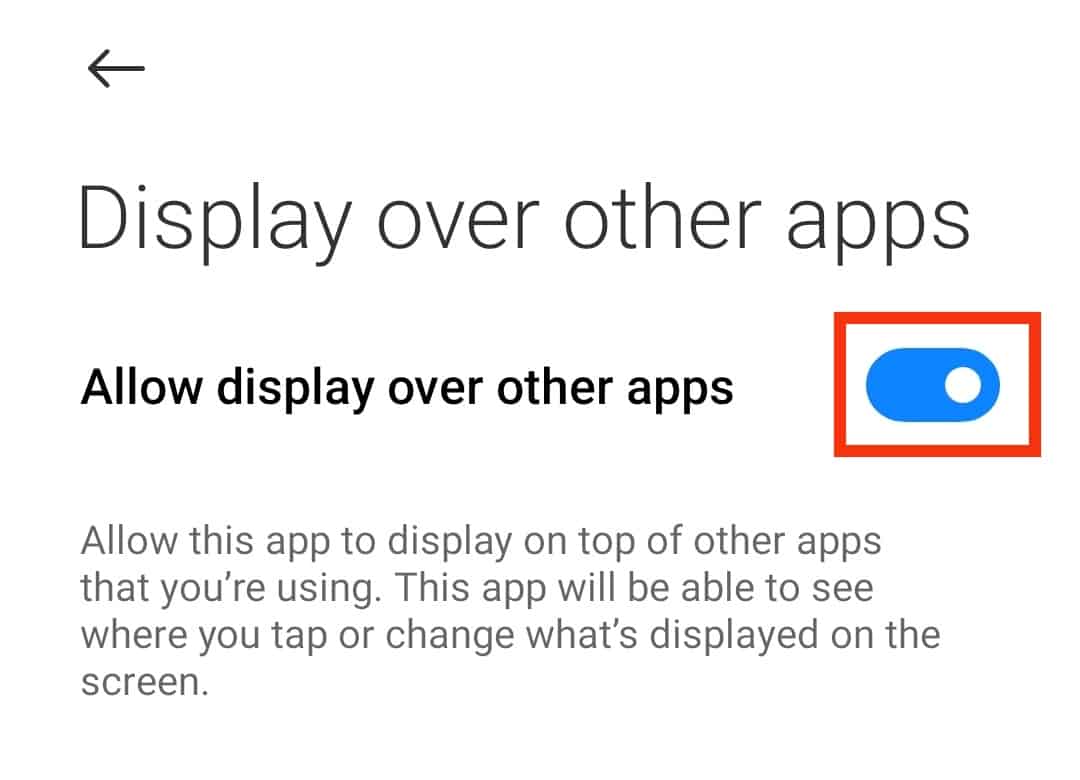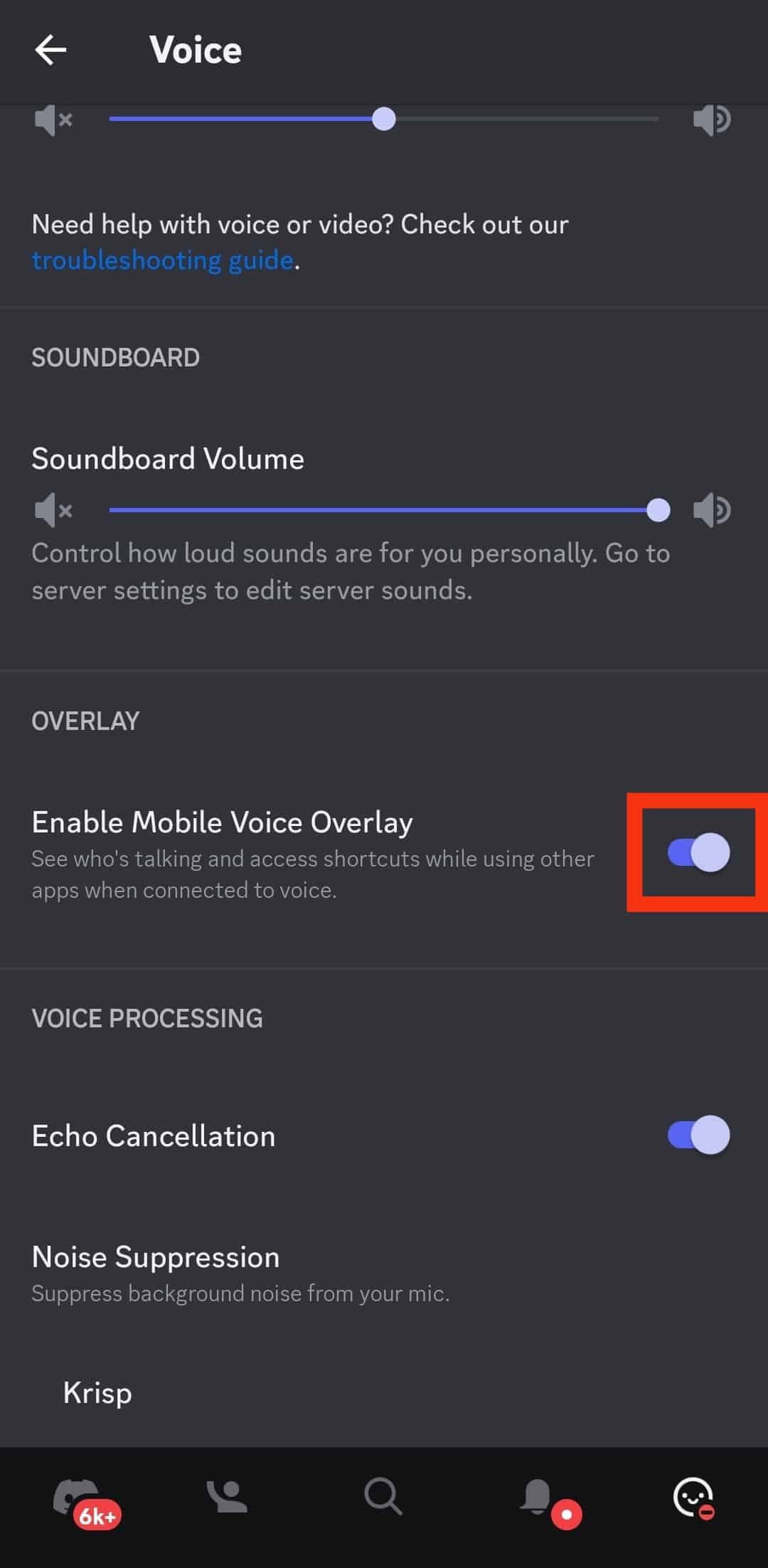¿Estás buscando una manera de detener Discord de correr en segundo plano? Si es así, ¡estás en el lugar correcto! Discord es una aplicación popular para comunicación en línea, pero a veces puede ser problemático si se queda ejecutándose en segundo plano. En este artículo, te mostraremos cómo puedes detener Discord de ejecutarse en segundo plano y resolver algunos de los problemas más comunes que pueden surgir.

Discord se ejecuta principalmente en el fondo de otros programas, lo cual es beneficioso, especialmente en una sesión de juego.
De esa manera, puede permanecer en una llamada o recibir notificaciones instantáneas mientras está en otro programa.
Teniendo Discord ejecutar en segundo plano tiene desventajas, incluido el retraso de su computadora.
Discord se inicia automáticamente en el arranque del sistema, y si está buscando una manera de detener Discord de ejecutarse en segundo plano, estás en el lugar correcto.
Abierto Discord y haga clic en el icono de configuración de usuario en la parte inferior. A continuación, desplácese hacia abajo y haga clic en “Windows Opción “Configuración”. Desactive la opción de “Minimizar a la bandeja” a la derecha. Eso es todo. Discord dejará de ejecutarse en segundo plano una vez que lo cierre. Para detener Discord de abrirse automáticamente al inicio, desactive la opción “Abrir Discord” opción.
Comenzaremos por entender cómo y por qué Discord se ejecuta en segundo plano. A continuación, veremos los pasos para detener Discord de ejecutarse en segundo plano. Aún así, discutiremos la función de superposición en Discord y los pasos para desactivar Discord desde el inicio cada vez que enciende su computadora.
Hace Discord ¿Ejecutar en segundo plano?
Discord es una plataforma que facilita principalmente el juego y la comunicación a través de chat y llamadas. No tienes que permanecer en el Discord ventana cuando está en una llamada.
Discord tiene una función de superposición, por lo que se ejecuta sobre otras aplicaciones. De esa manera, podrías disfrutar de tu videojuego mientras estás en una llamada con otros jugadores.
Por lo tanto, Discord se ejecuta en segundo plano cuando se usa y cuando no se usa. De esa manera, puedes notar nuevas notificaciones o recibir llamadas de amigos.
Discord ejecutarse en segundo plano garantiza que no se pierda notificaciones ni actualizaciones.
El único inconveniente es que Discord ejecutarse en segundo plano puede hacer que su sistema se retrase dependiendo de su memoria y afectar el rendimiento de otras aplicaciones.
Cómo detener Discord de Correr en segundo plano
cuando te das cuenta de que Discord ejecutarse en segundo plano afecta negativamente a su computadora, detenerlo tiene sentido.
Incluso después de salir Discordaún se ejecuta en segundo plano a menos que deshabilite su ejecución en segundo plano.
Aquí está cómo parar Discord de ejecutarse en segundo plano en su computadora:
- Abre el Discord aplicación en su PC.
- Haga clic en el icono de configuración en el fondo.
- Desde la configuración de usuario enumerada, haga clic en “Windows Ajustes” opción.
- Ubique el “Minimizar a la bandeja” y desactívela.
Eso es todo. Una vez que haya desactivado la función, Discord no se ejecutará en segundo plano de nuevo.
Si estabas en una llamada y saliste Discordsu llamada se terminará, pero permanecerá en el canal de voz hasta que aparezca inactivo o inactivo, y ahí es cuando Discord te quitará.
Parada Discord de ejecutarse en segundo plano hará que vuelva a cargar la aplicación la próxima vez que la abra, ya que no se sincronizan datos en segundo plano como lo hacía antes.
Sin embargo, ahora controla el rendimiento de su sistema cerrando las aplicaciones que se ejecutan en segundo plano.
Discord Ejecutar en segundo plano en dispositivos móviles
En movil, Discord solo se ejecuta en segundo plano una vez que lo abres. Además, si tiene habilitada la función de superposición, recibirá una notificación y podrá usar Discord encima de otras aplicaciones.
La función de superposición es útil cuando se juegan juegos. Discord está deshabilitado para ejecutarse en segundo plano en dispositivos móviles a menos que haya habilitado la función de superposición.
Puede habilitar la función de superposición siguiendo los pasos a continuación:
- Abre el Discord aplicación en su teléfono.
- Ve a tu perfil tocando el icono de perfil en la esquina inferior derecha.
- Desplácese hacia abajo, localice “Voz”, y tóquelo.
- Desplácese hacia abajo y active “Habilitar superposición de voz móvil” opción.
- Tu dispositivo permisos del sistema abrirá.
- Toque en Discord.
- Habilite el “Permitir visualización sobre otras aplicaciones” opción.
- Vuelve a la “Voz” opción en su configuración y alternar el “Habilitar superposición de voz móvil” opción.
Los pasos anteriores se encienden Discord para ejecutarse en segundo plano en su teléfono.
Por eso, cuando quieras parar Discord de ejecutarse en segundo plano, deshabilite la superposición de voz siguiendo los pasos anteriores y desactivando las opciones que hemos habilitado.
De lo contrario, Discord ejecutarse en segundo plano puede retrasar rápidamente su teléfono.
Cómo deshabilitar Discord de Abrir automáticamente al iniciar
Discord se abre automáticamente cuando enciende su computadora. No tienes que aguantar esta función.
Los pasos a continuación lo guían para deshabilitar la apertura automática de Discord en el inicio de la computadora:
- Abre el Discord aplicación de escritorio.
- Haga clic en el ajustes icono en la parte inferior.
- Haga clic en “Windows Ajustes” a la izquierda.
- Ubique el “Abierto Discord” y desactívela.
Eso es todo. Discord no se abrirá automáticamente cada vez que inicie su computadora a menos que lo abra desde sus aplicaciones. Además, no se ejecutará en segundo plano hasta que lo inicies.
Conclusión
Discord es una excelente plataforma de mensajería instantánea.
Puede conectarse rápidamente con sus amigos a través de su canal de voz y comunicarse.
Para los jugadores, tener Discord ejecutarse en segundo plano facilita mantenerse actualizado con las notificaciones y permanecer en una llamada de voz incluso cuando está en otra ventana.
Deshabilitar Discord se ejecute en segundo plano, desactive la opción “Minimizar a la bandeja” en su “Windows ajustes.”